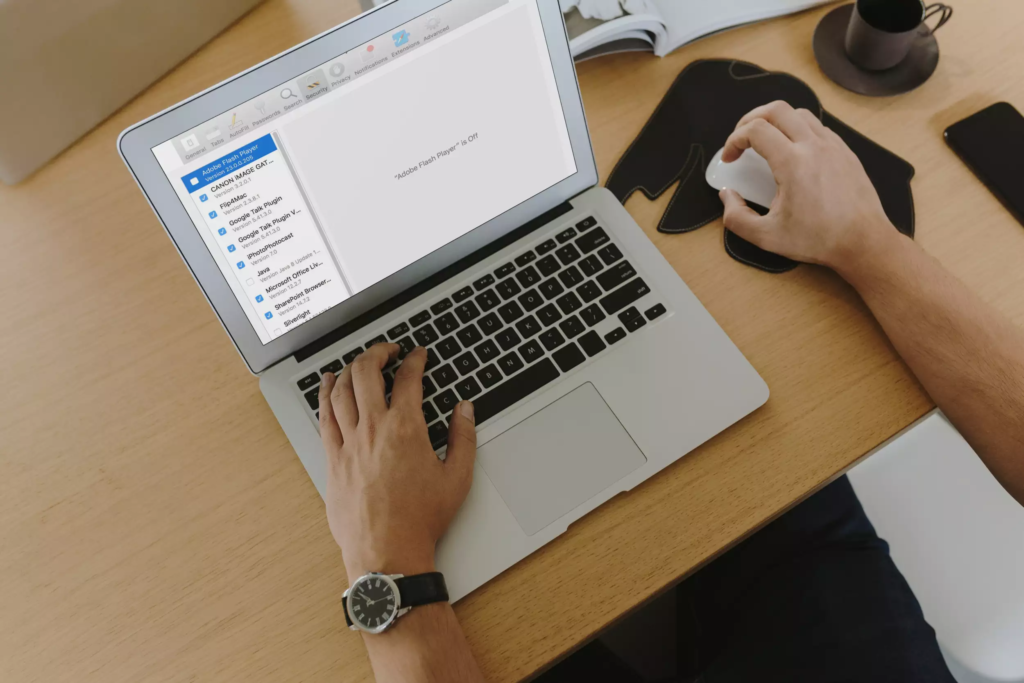O que é e por que ocorre o erro “Esta página da Web foi recarregada porque ocorreu um problema”? O Safari é uma escolha sólida de navegador para usuários de Mac porque é otimizado para funcionar bem em hardware da Apple e consumir o mínimo de energia possível. Isso não significa que seja perfeito, no entanto, e as páginas da web travarão de tempos em tempos.
Então, o que você pode fazer sobre uma página da Web com problemas?
O que causa esse erro?
Esse erro pode ser causado por vários problemas e é difícil diagnosticar a causa exata. As causas mais comuns são páginas da Web que usam recursos significativos, páginas que consomem muita memória física ou incompatibilidades com a versão atual do Safari que você está executando.

Muitas vezes esses erros ocorrem esporadicamente, para nunca mais voltar. O problema é pior quando um determinado site faz com que o erro apareça constantemente, o que pode fazer com que o Safari se recuse a renderizá-lo e mostre um erro “ocorreu um problema repetidamente”.
Se o site em questão for particularmente exigente, os usuários de máquinas mais antigas com recursos limitados podem ter maior probabilidade de encontrá-lo. Devido à maneira como o Safari monitora como os sites usam seus recursos, também não é incomum ver o erro mesmo em máquinas novas.
Você sempre pode verificar sua memória ou uso da CPU usando o Monitor de Atividade (pesquise Spotlight ou encontre-o em Aplicativos > Utilitários) nas guias CPU e Memória. O Safari divide os sites em processos separados, portanto, se os recursos são os culpados, você deve saber dizer aqui.
Possíveis correções para “Esta página da Web foi recarregada porque ocorreu um problema”
A primeira coisa que você deve verificar é se o Safari está atualizado para a versão mais recente em Preferências do Sistema > Atualização de Software. O simples fato de ter a atualização mais recente para sua versão do macOS pode não ser suficiente, e talvez seja necessário atualizar seu Mac para a versão mais recente do macOS para obter a versão mais recente do Safari.
Depois de determinar que seu navegador está atualizado, considere quais elementos na página podem estar causando o erro. Por exemplo, se o site tiver muitos anúncios rotativos, o JavaScript pode ser o culpado. Você também pode ter uma versão em cache do site causando problemas.
Esses tipos de problemas podem ser diagnosticados usando configurações disponíveis apenas no menu Desenvolver do Safari. Para ativar o menu, clique em “Safari” no canto superior esquerdo da tela e escolha Preferências seguido pela guia Avançado. Ative “Mostrar menu de desenvolvimento na barra de menus” e retorne à página da Web em questão.
Agora você pode usar a opção da barra de menu Desenvolver > Esvaziar Caches para excluir quaisquer dados salvos que estejam causando um problema e tentar novamente. Se o JavaScript for o culpado, você pode desativá-lo em Desenvolver > Desativar JavaScript.
Aviso: Esteja ciente de que alterar as configurações no menu Desenvolver pode fazer com que os sites não funcionem corretamente. Recomendamos alterar todas as configurações de volta aos valores padrão quando você terminar de usar o site do problema.
Você também pode tentar desabilitar qualquer plug-in do Safari que esteja executando ou remover as extensões do Safari também. Como último recurso, ative “Bloquear todos os cookies” em Safari > Preferências > Privacidade (mas certifique-se de ativar essa configuração novamente quando terminar para que outras páginas da web funcionem corretamente).
Mantenha sempre outro navegador à mão
Não é incomum descobrir que nada do que você faz vai ajudar e que um determinado site ou aplicativo da web não é compatível com o Safari. A solução mais fácil neste caso é simplesmente usar outro navegador como Google Chrome ou Mozilla Firefox.
É sempre uma boa ideia ter outro navegador (ou dois) instalado para que você tenha algo para recorrer se encontrar problemas com o Safari. De um modo geral, porém, os usuários de Mac podem se ater ao Safari por sua velocidade imbatível e eficiência de energia.